很多使用Win7系統的用戶應該都曾遇到過這樣的情況:每次一開機就會自動檢測硬盤錯誤,導致開機花費時間長。那我們該如何避免這種情況的發生呢?
方法如下:
方法一、或者是你在BIOS設置中選擇了每次開機都要檢測硬盤,和你的電腦配置是沒有關系的。解決方法在開機後按DEL進入BIOS選擇Quick Power On Self Test(快速加電自檢測),你的一定設為了Enabled了,選擇Disabled,將其關閉就行了。
方法二、如果分區是FAT32格式的話,建議將其轉換成NTFS,操作方法是打開命令提示符下並輸入:convert X: /fs:ntfs,回車即可。
方法三:修改注冊表,打開注冊表依次定位到[HKEY_LOCAL_MACHINE/SYSTEM/CurrentControlSet /Control/Session Manager],在右側的窗口中找到“BootExecute:REG_MULTI_SZ”,其鍵值就是windows關於磁盤掃描的,雙擊“BootExecute:REG_MULTI_SZ”將其內容改為:“autocheck autochk *”,回車即可恢復成正常的狀態,或者把裡面的數值數據全部刪除,這樣就可以徹底禁止非法關機和重啟時運行磁盤掃描程序。
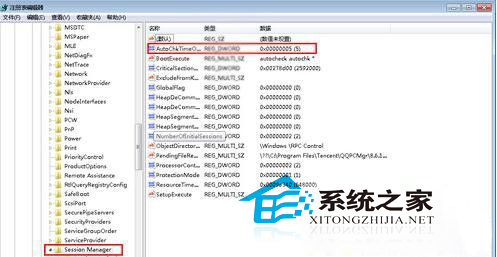
方法四、如果是由於非正常的關機,如果每次都跳過每一次都還是會運行的,如果不是這樣原因的話就要檢查一下D盤狀態是否正常,修正一下硬盤的錯誤,具體方法是:依次點擊“開始”→“運行”,在窗口中輸入“chkdskX:/f”(x為盤符),這個命令可以檢查文件系統中的邏輯錯誤,並進行修復,接著啟動“磁盤碎片整理”對相應的磁盤進行碎片整理,可以消除再次的磁盤掃描,還不行的話就有可能是硬盤出現了壞道,最簡單的方法是把D盤的數據備份一下,然後格式化D盤,這樣就可以正常使用了。
方法五、打開“計算機”然後右擊X盤選擇“屬性”-選擇“工具”-“查錯”中點“開始檢查”-選中“自動修復文件系統錯誤”和“掃描並試圖恢復壞扇區”,然後點“開始”進行掃描修復。
以上就是小編整理出來的五種方法,友友們若遇到一開機就自動檢測硬盤的不妨選一種方法試試,效果肯定是立竿見影的。